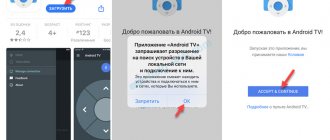С появлением «умных» телевизоров, или Smart TV, стало намного проще выходить в Интернет для просмотра цифровых каналов, фильмов в высоком качестве, серфинга в Сети, игр и многого другого. Кроме этого, была создана функция Wi-Fi Direct, позволяющая подключить телефон к телевизору. С ее помощью можно быстрее набирать текст, выводить фото или видео с телефона на большой экран, включать и выключать устройство, а также производить различные настройки. Это здорово упрощает использование ТВ, поскольку стандартные пульты дистанционного управления не настолько просты и функциональны, как мобильные телефоны.
Основные методы подключения
Обладатели смартфонов часто интересуются, как подключить айфон к телевизору. Учитывая, что подобные устройства выделяются широкими функциональными возможностями, подсоединение можно провести разными способами:
- Применяя HDMI кабель.
- С помощью аналогового провода.
- Используя различные альтернативные устройства.
- Беспроводным методом.
- Через USB.
Каждый способ выделяется своими техническими возможностями и особенностями. Так, подключая iPhone к ТВ с помощью проводов, можно получить разный результат. В одном случае, передавать только фотографии, а в другом, смотреть видео, а также выполнять различные операции.
С помощью Wi-Fi
Чтобы выполнить подключение беспроводным методом, ТВ должен обладать Wi-Fi Direct. Он присутствует во всех современных моделях. Позволяет организовать прямое соединение между ТВ и телефоном. Дополнительно на iPhone 6 или любую другую модель устанавливаем приложение iMediaShare или Twonky Beam, но только если телевизор Samsung. Скачать нужную утилиту можно в Apple Store.
Процедура синхронизации выглядит так:
- заходим в меню ТВ и направляемся в категорию «Приложения»;
- находим Wi-Fi Direct и запускаем его;
- на экране отобразится наименование сети и код;
- в смартфоне открываем доступные Wi-Fi подключения;
- выбираем подходящий вариант, вводим пароль, светящийся на экране телевизора.
Подключение через HDMI
Многие владельцы подобных смартфонов размышляют, как через айфон подключиться к телевизору применяя HDMI. Технология довольно популярная, поэтому удивляться здесь нечему. Такое подсоединение возможно, но потребуется купить специальный адаптер Apple Digital AV Adapter, обладающий разъемом HDMI. Сложность в том, что все Айфоны оснащаются разъемом «Lightning». Он является эксклюзивной разработкой компании и без представленного переходника к телефону не подключиться.
Для подсоединения выполняем такие действия:
- выключаем оба устройства;
- подсоединяем адаптер к телефону, а уже от него тянем провод к телевизору;
- включаем смартфон и ТВ;
- устройства автоматически находят друг друга.
Если автоматическая настройка не запускается. Необходимо будет вручную выставить требуемые параметры:
- в настройках iPhone активируем передачу данных с применением HDMI;
- на телевизоре нужно выставить HDMI, как источник сигнала;
- через 15 секунд появится изображение.
Такой способ обеспечивает наиболее качественный просмотр. Применяем аналоговый кабель
Давайте подробно разберем как можно подсоединить айфон к телевизору с помощью аналогового кабеля. Однако данный способ не самый популярный, так как не обеспечивает картинку высокого качества, но он прекрасно подходит если в телевизоре нет HDMI выхода.
Провести подсоединение можно таким кабелем:
- Композитным. Применяя композитный способ соединения, особо разбираться не придется. Тюльпаны вставляем в телевизор, другой конец в смартфон (но для этого все равно нужен переходник Digital AV Adapter). Дополнительные настройки не предполагаются, только в телевизоре переключаемся на режим AV.
- Компонентным. С айфона версии 5s и выше, транслировать картинку на ТВ доступно с помощью компонентного шнура. Для этого выполняем те же действия, что и с композитным проводом.
- VGA. Можно ли айфон подключить к телевизору VGA кабелем, несомненно, да. Однако придется применять адаптер Digital AV Adapter. Причем подобный способ доступен для Айфона минимум шестой версии.
Используем дополнительные устройства
Чтобы соединить Айфон с ТВ можно задействовать альтернативные приборы. Зачастую используют:
Устройство Google Chromecast обеспечивает соединение телевизора и смартфона на платформе iOS. Визуально схож с обычной флешкой. К телефону Chromecast подсоединяется с помощью провода, а уже к ТВ через HDMI разъем. Применяя данный прибор, можно смотреть кино, развлекаться в игры, лазить в интернете, слушать музыку.
Через USB
Решение универсальное, но имеет определенные ограничения по функциональным возможностям. Подключая iPhone к ТВ через USB, дублировать контент на большой экран не получится. Телевизор примет телефон за обычный накопитель. Данный вариант актуален только в том случае, если нужно воспроизвести файлы, хранящиеся в смартфоне, например, показать фотографии друзьям или посмотреть вечером интересный фильм.
Процесс подключения довольно простой. Используя переходной кабель, соединяем между собой устройства. Далее заходим в меню ТВ и выставляем источник сигнала с USB.
Как подключить телефон к Смарт ТВ с помощью Wi-Fi Direct
Сочетание устройств для хорошего соединения — это случай, когда совершенно различные бытовые приборы работают между собой благодаря общей беспроводной технологии обмена информацией. Wi-Fi является одной из таких. Современные телевизоры имеют встроенную функцию под названием Smart TV, при помощи которой возможно подключение телефона. Это делается, чтобы было удобнее переключаться между режимами телевизора, настраивать его, набирать текст или осуществлять поиск любимого фильма или телепередачи.
Подключение вай-фай на айфоне: настройка Интернета на заблокированном устройстве
Чтобы телефон соединить с телевизором и проводить управление его функциями, нужно скачать и установить специальное приложение для смартфона. Различные производители требуют использования своих:
- все модели телевизоров компании Philips работают при помощи приложения Philips MyRemote;
- для работы с телевизорами Panasonic нужна программа VIERA Remote;
- бренд LG и его продукция поддерживает приложение LG TV Remote;
- корпорация Samsung разработала Samsung Remote;
- специалисты марки Sony специально создали приложение Sony Remote.
Обратите внимание! Без установки перечисленных программ подключить телефон к «умному» телевизору не получится.
Как включить Wi-Fi Direct IOS
Чтобы синхронизировать Айфон и телевизор между собой, нужно выполнить следующую последовательность действий:
- Для работы беспроводного соединения между устройствами нужен маршрутизатор, при помощи которого происходит раздача сигнала сети Wi-Fi. К нему подключаются и телевизор, и телефон.
- Потребуется приложение для конкретной модели телевизора. Обычно производители используют один вариант для всей линейки моделей.
- Нужно зайти в программу на телефоне и произвести подключение к выбранному телевизору. Кроме этого, на экране последнего требуется подтвердить соединение при помощи функции «Удаленное управление». Некоторые производители, например, Sony с моделью Bravia, требуют подтвердить соединение вводом пароля, который высвечивается на экране телевизора.
- После прохождения первых трех шагов нужно выполнить определенные действия в приложении на телефоне. Процесс этот предельно понятен, поэтому сложностей возникнуть не должно.
Содержание:
У многих пользователей возникает вопрос, как подключить Айфон к телевизору Сони, чтобы иметь возможность смотреть видео на большом экране и пользоваться другими возможностями интернет-телевидения. Подсоединение даже устаревшего телевизора к мобильному устройству превращает его в современный Смарт ТВ. Смартфоны от Apple обладают широкими возможностями для интернет-серфинга, воспроизведения видео, аудиозаписей и другого медиаконтента.
Наиболее распространённые способы подключения
Чтобы разобраться, как подключить Айфон к телевизору Сони Бравиа, потребуется всего несколько минут. Устройства синхронизируются автоматически, количество ручных настроек сведено к минимуму. Это позволяет сэкономить время и получить требуемый результат без лишних сложностей.
Еще по теме: Как сделать скриншот на iPhone 7, iPhone 7 Plus и не только
В зависимости от модели телевизора и наличия разъемов могут использоваться следующие способы подключения:
- Через специальную приставку Apple TV. Это самый дорогостоящий, но и самый надежный способ. Приставка специально разработана для передачи возможностей Смарт телевидения устаревшим моделям приемников. Она подходит для подключения Айфонов 4 модели.
- Подключение через HDMI шнур. Этот способ можно назвать наиболее доступным, так как разъёмы этого типа присутствуют даже на устаревших моделях телевизоров.
- Через USB кабель. Хотя он не позволяет просматривать видео в режиме онлайн, такое подсоединение дает возможность использовать смартфон как носитель информации.
- Через Wi-Fi. Беспроводное подключение позволяет не прокладывать кабели по помещению, также исключаются помехи при передаче сигнала на дальнее расстояние. Такая возможность доступна для телевизоров, оснащенных Wi-Fi модулем. Для подключения также потребуется устанавливать специальные приложения.
- Через аналоговый кабель. Этот вариант подойдет только для старых моделей телевизоров, при этом качество изображения будет значительно ухудшено.
Выбор, как подключить iPhone к телевизору Sony Bravia, будет зависеть от особенностей устройств и финансовых возможностей владельцев. Рассмотрим каждый способ подробнее.
Подключение через Wi-Fi: основные особенности
Чтобы подсоединить телевизор Сони к Айфону, необходимо предварительно обновить прошивку и установить последнюю версию. Для этого нужно зайти в меню сетевых настроек Network и запустить автоматическое обновление. Самостоятельно искать файлы не нужно, система запустит скачивание с официального источника. Чтобы работать с WiFi Direct, также потребуется USB-адаптер UWA-BR100.
Подключение проводится в несколько шагов:
- Запустите функцию Wi-Fi Direct на телевизоре, убедитесь, что он готов к работе.
- Запустите соединение с Айфоном и проведите процедуру синхронизации. Среди сетевых устройств в списке выберите Direct-xx-BRAVIA, нажмите на него, чтобы ввести пароль. Пароль отображается на экране телевизора.
- Введите пароль, в результате устройства будут синхронизированы и готовы к дальнейшей совместной работе.
Установка соединения может потребовать несколько минут. Если возникнет ошибка, на экране возникнет соответствующее уведомление. Процедуру потребуется провести повторно, при этом важно убедиться, что пароль вводится правильно.
Подключение через USB шнур
Этот вариант отличается наибольшей простотой. Достаточно подсоединить шнур ЮСБ к соответствующим портам на мобильном устройстве и на корпусе телевизора. После этого будет автоматически установлена синхронизация между устройствами, настраивать вручную ничего не нужно. Потребуется только зайти в меню телевизора и указать USB порт источником основного получения сигнала.
Однако у такого способа подключения есть один важный минус. USB порт не дает возможности транслировать видеоконтент в режиме онлайн и пользоваться интернет-серфингом. Он подходит для использования исключительно как накопитель информации, то есть с него можно смотреть заранее скачанные видеофайлы и сохраненные фотографии. С помощью такого разъёма на большом экране можно посмотреть фотоснимки с камеры после прогулки, также можно заранее скачать на устройство требуемые видеозаписи.
Подключение через HDMI разъем
Оптимальный вариант для воспроизведения видео онлайн на телевизоре Сони через смартфон – подключение с помощью HDMI разъёма. Он присутствует практически на всех телевизорах, в том числе на старых моделях. С его помощью телевизор подключается к смартфону и используется в качестве большого дисплея, на который транслируется четкая картинка с высоким качеством воспроизведения.
На мобильных телефонах Apple такой выход не представлен, поэтому нужно приобрести специальный переходник-адаптер. Его тип будет зависеть от используемой модели Айфона:
- Если это модель 4 или 4S, потребуется переходник типа Digital AV.
- Если это 5-ая модель или еще более поздняя версия, для нее потребуется приобрести переходник под разъем Lighting.
Сама процедура подключения не занимает много времени и не вызывает сложностей. Телевизор и мобильный телефон соединяются кабелем путем подключения через соответствующие разъемы, после этого происходит автоматическая синхронизация. Проводить настройку вручную нужно только в том случае, если на этапе соединения возникла какая-нибудь ошибка.
Чтобы запустить воспроизведение видео с телефона на экране телевизора, необходимо указать HDMI разъем основным источником сигнала.
Подключение с использованием приставки
Еще один способ подсоединить Айфон к телевизору Сони – приобрести специальную приставку. Она потребует вложений, но позволит избежать более крупных трат на покупку современного телевизора с возможностями Смарт ТВ. Дополнительное оборудование можно подключать практически к любой одели телевизора, однако для синхронизаций используются Айфоны до 4 модели.
Смартфон и приставка соединяются следующим образом:
- Оба устройства должны быть подключены к беспроводной сети.
- Подсоедините приставку к телевизору в соответствии с инструкцией и запустите ее.
- Кликните дважды на кнопку Home мобильного телефона, чтобы осуществить переход в меню настроек.
- Среди открывшихся доступных устройств выберите пункт AirPlay и в открывшемся меню выберите название подключаемой приставки.
- Активируйте функцию, и на экране телевизора будет отображаться рабочий стол смартфона.
Приставку можно использовать для дублирования экрана, с ее помощью можно воспроизводить видео в различных форматах, а также задействовать другие возможности «умного» телевидения. Она позволяет модернизировать устаревшую модель телевизора, чтобы сделать для него доступным новый функционал.
Возможность подсоединения через аналоговый кабель
Наименее распространённый способ — подсоединение через аналоговый кабель типа «тюльпан». Этот вариант используется только для самых устаревших моделей телевизоров, у которых нет других доступных способов подключения. Через этот разъем можно запускать воспроизведение видео, однако возможны проблемы с запуском определенных форматов, а качество картинки будет сильно снижено.
Зачем подключать Айфон к телевизору Сони?
Далеко не все могут себе позволить купить современный «умный» телевизор с полным функционалом Smart TV. Однако есть возможность без лишних затрат расширить перечень доступных функций телеприемника и использовать его не только для просмотра телепрограмм, но и для воспроизведения контента из интернета.
Подключение смартфона к телевизору открывает следующий набор возможностей:
- Просмотр фильмов и видеороликов с высоким качеством изображения и звука. Информация транслируется в онлайн-режиме через мобильник, телевизор используется только в качестве экрана. Смотреть кино так намного удобнее и приятнее.
- Организация видеоконференций, удаленных совещаний, различных деловых мероприятий. Большой экран дает возможность организовать качественную видеосвязь для решения важных вопросов.
- Общение с близкими по видеосвязи с использованием Скайпа и прочих современных мессенджеров. Хороший экран позволяет создавать эффект присутствия.
- Просмотр фотографий и видеозаписей, сделанных с помощью камеры телефона. Это возможность рассмотреть все детали в подробностях.
Зная, как подключить iPhone к телевизору Sony старой модели, можно обойтись без использования Wi-Fi, так как не все телевизоры оснащены модулем беспроводного подключения. Мобильник можно подключить через шнур, для этого используются различные типы кабелей.
DLNA и офлайн
Режим DLNA можно использовать и в режиме офлайн. Выполняем такое руководство:
- На Айфоне запускаем Twonky Beam.
- Выбираем в настройках утилиты раздел «Hide or show…,».
- В правом верхнем углу программы нажимаем на изображение домика.
- Выбираем на гаджете видео, которое необходимо вывести на ТВ.
- Включаем телевизор.
- На гаджете слева вытягиваем панель задач из утилиты Twonky Beam.
- Указываем модель устройства, куда будет передаваться видео.
Для этого способа не требуются никакие провода. Достаточно, чтобы телевизор поддерживал технологию DLNA.
Инструкция
Ещё раз повторюсь, что устройств очень много и про каждое писать смысла нет. Поэтому вам нужно делать по аналогии. Я буду показывать на примере подключения «телика», так как именно это чаще всего требуется при данном «коннекте».
- Надо включить данную функцию на телевизоре, телефоне или планшете, к которому вы хотите подключиться. Я же включаю её на «телике». Чаще всего данная функция находится в разделе настроек. Может находится отдельно в категории Интернет, Wi-Fi или что-то вроде того. Просто поищите по пунктам меню. После включения чаще всего на экране начнет отображаться пароль, а также имя от Вай-фай.
- Теперь отходим от телевизора и включаем телефон. Нужно зайти в настройки – значок шестеренок. Теперь нажимаем на «Wi-Fi». В списке сетей появится ещё одна сеть. Имя сети можно посмотреть на втором устройстве. Чаще всего имя дублирует название модели.
- Нажимаем по нужной Wi-Fi и подключаемся, введя пароль.
Теперь смотрим на подключение. Обычно никаких проблем не возникает. Но если вылезла ошибка или подключение сорвалось, попробуйте подсоединиться заново. Прежде чем отправлять ключ при подключении к вайфай – несколько раз проверьте правильном введенных данных. На некоторых телевизорах ключи очень сложные с большими и маленькими буками и пользователи просто путают их.
Если это не поможет, то выключите телевизор и перезагрузите телефон. Зайдите в настройки телевизора или устройства и проверьте наличие нового обновления на операционную систему. Иногда помогает обычная перезагрузка. На телефоне также можно сделать и жёсткую перезагрузку, если вы знаете, как это сделать.
Источник
Как использовать функцию Wi-Fi Direct с мобильным устройством iPhone
Включение и настройка вай-фай Директ в Виндовс 10
Настроить опцию на телефоне от компании Apple можно легко. Сперва требуется активировать беспроводную сеть на самом смартфоне. В зависимости от устройства на другом конце, будь то планшет iPad, ноутбук, телевизор, так же требуется убедиться во включении режима беспроводного соединения.
Обратите внимание! Способы подключения к различным типам техники могут отличаться, поэтому сперва нужно изучить настройки в инструкции.
Далее нужно выбрать настройки беспроводной сети и провести соединение с точкой доступа, к которой также подключено второе соединяемое устройство. После этого на телефоне следует запустить специальное приложение для конкретного подключаемого устройства.
В качестве примера ситуация, когда с мобильного гаджета требуется распечатать текст на принтере Epson. Требуемое приложение будет иметь название Epson Print. Приложение предоставит список из доступных принтеров. Необходимо выбрать требуемый и запустить печать. В таком случае нет необходимости постоянно использовать ноутбук или персональный компьютер, можно подключать к ним телефон и выполнять множество действий удаленно.
DLNA в режиме онлайн
Можно использовать технологию DLNA (телевизор должен ее поддерживать), которая позволяет просматривать видеоролики на телевизоре через Apple девайс. Выполняем следующую инструкцию:
- Устанавливаем на гаджет утилиту Twonky Beam.
- Включаем телевизор.
- Запускаем Twonky Beam, нажимаем в верхнем левом углу на изображение шестеренки.
- Нажимаем на «Hide or show…,».
- На Айфоне подключаем интернет.
- На телевизоре запускаем программу для воспроизведения медиатеки.
- Переходим в Twonky Beam, открываем страницу с роликом.
- Начинаем воспроизведение фильма.
- Открываем боковую правую панель.
- Выбираем модель ТВ, с которым планируем работать.